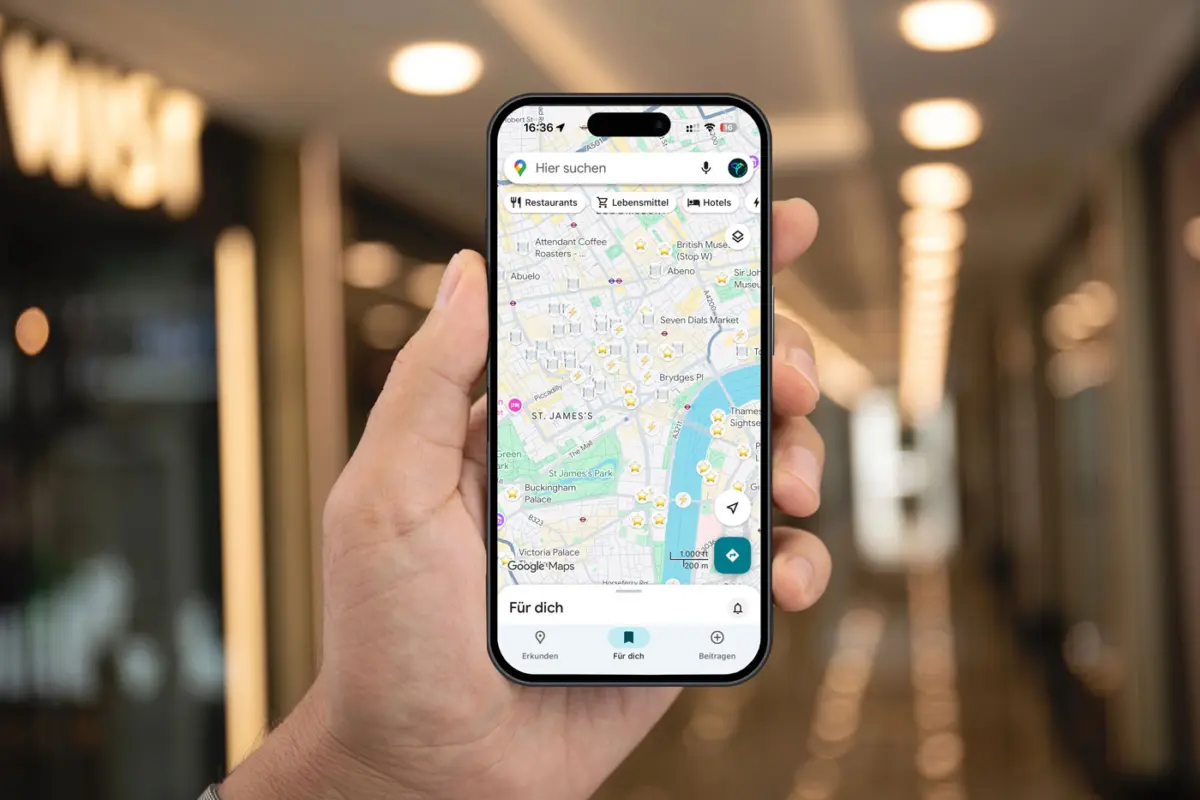Seit Jahren plane ich jede meiner Reisen mit Google Maps – egal ob Städtetrip, Roadtrip oder längere Fernreise. Google Maps ist dafür eine beliebte Reise-App. Alle wichtigen Orte habe ich so übersichtlich an einem Ort: von Restaurants über Sehenswürdigkeiten bis zu den schönsten Fotospots. Kein Zettelchaos, keine verstreuten Notizen, sondern eine Karte, die ich unterwegs immer griffbereit habe. Das spart nicht nur Zeit, sondern macht auch richtig Spaß bei der Vorbereitung.
In diesem Beitrag zeige ich dir Schritt für Schritt, wie und warum ich Google Maps für meine Reise- und Routenplanung nutze. Am Ende habe ich noch einen Tipp für dich: Meine fertigen Karten findest du im Shop Viel Unterwegs – perfekt, wenn du sofort loslegen möchtest, ohne selbst lange suchen zu müssen.
Das Wichtigste in Kürze zur Reiseplanung mit Google Maps
- Mit Google Maps kannst du Listen erstellen, Orte speichern und sogar eigene Karten anlegen – perfekt für die Reiseplanung.
- Ich nutze Listen mit unterschiedlichen Symbolen, um Restaurants, Sehenswürdigkeiten und Campingplätze (oder andere Attraktionen wie Wasserfälle oder Wanderungen) klar zu unterscheiden.
- Karten lassen sich in Google Maps offline speichern und mit Freunden teilen – ideal für Gruppenreisen oder unterwegs ohne Internet.
- Bei Städten ideal: du kannst meist für Restaurants direkt einen Tisch reservieren.
- Wenn du keine Lust auf eigene Planung hast: Meine fertigen Google Maps Karten findest du in meinem Viel Unterwegs Shop.
Warum ich meine Route mit Google Maps erstelle
Früher habe ich meine Reisen mit Notizbüchern, Screenshots und ausgedruckten Reiseführer-Seiten geplant. Für Mega-Metropolen oder längere Roadtrips mit Freunden auch mal mit Trello. Das war unübersichtlich, oft doppelt gemoppelt, und unterwegs hatte ich die Hälfte nicht griffbereit, da wir trotzdem immer Orte parallel in Google Maps gespeichert haben.
Urlaubsplanung früher:
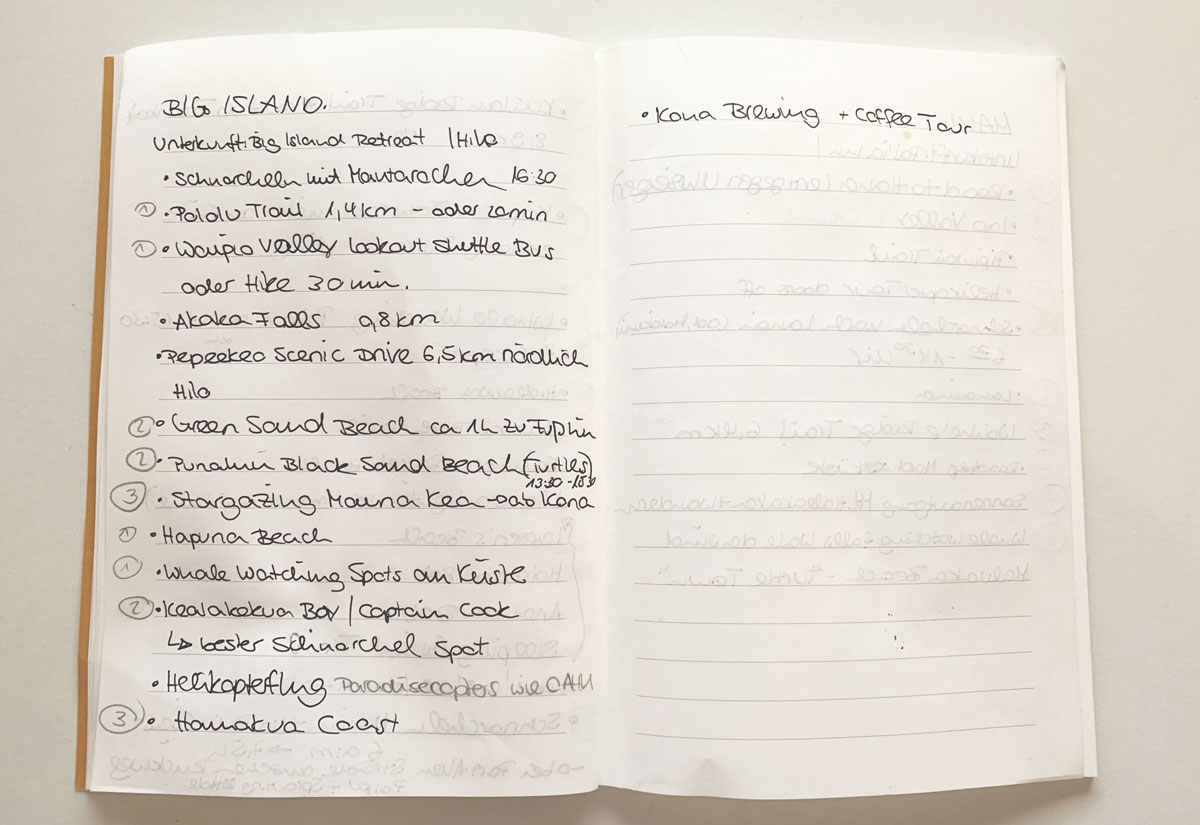
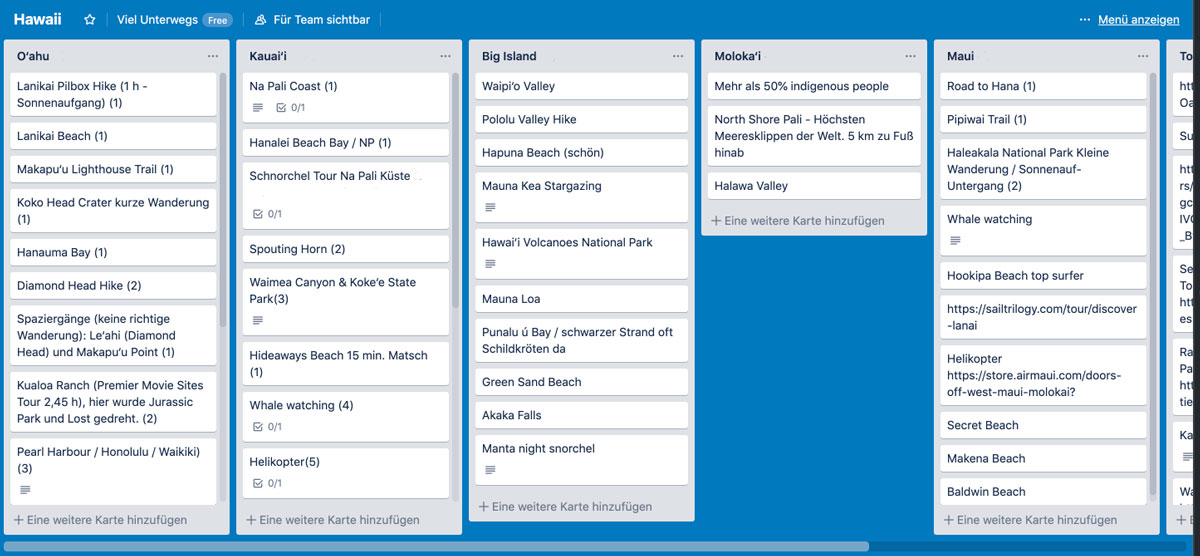
Mit Google Maps ist das anders: Alle wichtigen Orte habe ich gesammelt auf einer Karte, die ich jederzeit öffnen kann – auch offline.
Besonders bei Roadtrips oder Metropolen (New York, London, Rom, Tokio) ist das Gold wert. Ich sehe sofort, welche Sehenswürdigkeiten, Restaurants oder Fotospots auf der Strecke liegen. Bei Städtetrips spare ich mir viel Zeit, weil ich meine Routen schon vorab sinnvoll planen kann. Statt kreuz und quer durch die Stadt zu laufen, bündele ich meine Ziele nach Stadtvierteln.
So sehen meine Listen dann aus (Beispiele New York und London):
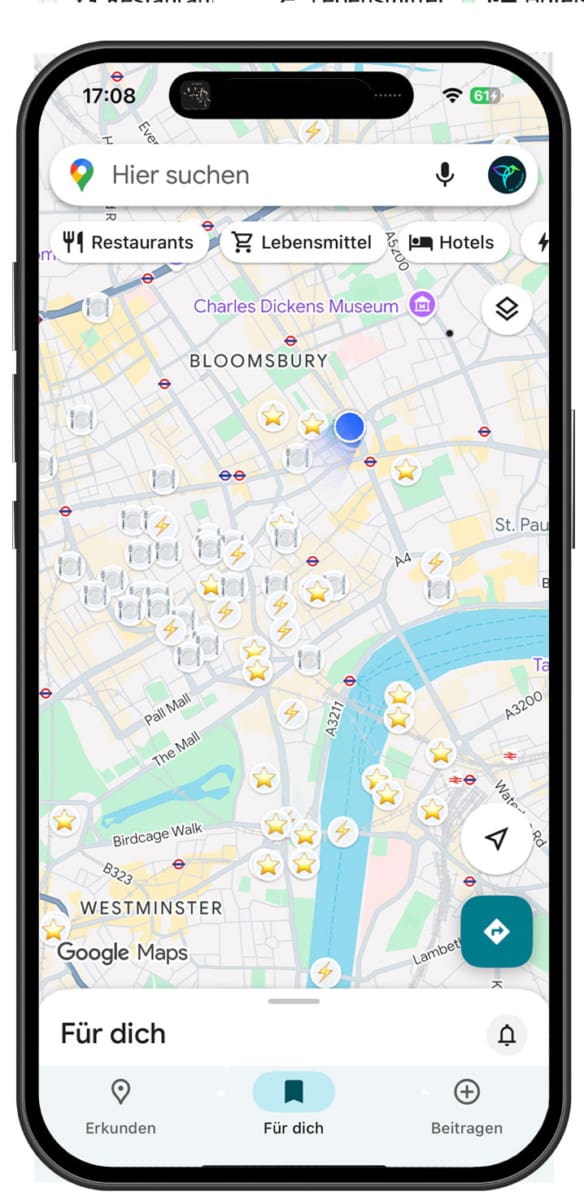
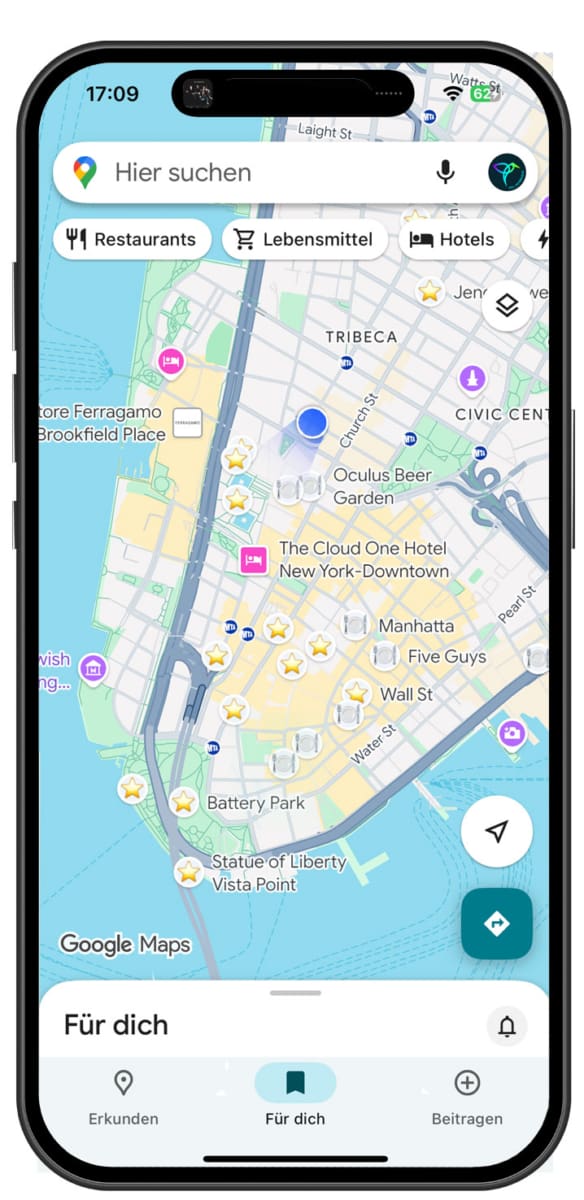
Ein weiterer Vorteil: Ich kann meine Karten mit Freunden teilen. Gerade bei Gruppenreisen ist das ideal, weil alle denselben Stand haben und wir unterwegs nicht ständig diskutieren müssen, wohin es als Nächstes geht.
Für mich ist Google Maps deshalb längst mehr als nur eine Navigations-App. Es ist das zentrale Tool meiner Reiseplanung, das mir Vorbereitung und Reise selbst enorm erleichtert.
Variante 1: Eigene Karten direkt in der Google Maps App anlegen
Früher habe ich oft mit Google My Maps (Variante 2 lies weiter) gearbeitet, inzwischen nutze ich fast nur noch die Listen-Funktion direkt in der Google Maps App – das ist einfacher und praktischer, weil alles sofort am Handy verfügbar ist.
Das Herzstück meiner Reiseplanung sind die gespeicherten Orte in Google Maps. Damit behalte ich den Überblick und finde unterwegs alles sofort wieder.
Ich lege mir für jedes Reiseziel eigene Listen an, zum Beispiel „Island Sehenswürdigkeiten“, „Island Essen & Trinken“ oder „Island Wasserfälle“. So kann ich gezielt nachschauen, wenn ich Hunger habe oder Zeit für einen kleinen Abstecher ist. Orte, die ich unbedingt besuchen möchte, markiere ich zusätzlich als Favoriten mit einem Herz.
So funktioniert es:
- Suche in Google Maps nach einem Ort, den du dir merken möchtest (z. B. ein Restaurant oder eine Sehenswürdigkeit).
- Tippe auf „Speichern“ und wähle eine vorhandene Liste oder erstelle eine neue, z. B. „Rom Restaurants“ oder „Italien Roadtrip“.
- In der App findest du deine gespeicherten Listen jederzeit unten im Menü unter „Für dich“.
- Du kannst Orte auch mit Notizen versehen, z. B. „empfohlen von XY“ oder „nur abends geöffnet“.
Ich nutze diese Funktion für jede Reise und lege mir eigene Listen für Restaurants, Sehenswürdigkeiten und Unterkünfte oder andere sinnvolle Dinge (Wanderungen, Campingplätze, Wasserfälle) an. Dank der unterschiedlichen Symbole je Liste sehe ich sofort, was in der Nähe liegt, und kann unterwegs spontan entscheiden.
Der große Vorteil gegenüber My Maps: Du brauchst keinen Laptop, keine zusätzliche Plattform und kannst direkt am Smartphone planen. Außerdem synchronisiert Google Maps deine Listen automatisch – auch offline, wenn du dir den Kartenausschnitt vorher herunterlädst.
Mein Tipp: Lege pro Stadt oder Rundreise eigene Listen an. So bleibt es übersichtlich und du findest auch bei längeren Reisen schnell, was du suchst.
Variante 2: Route erstellen mit Google Maps "my Maps"
Die 2. Variante eignet sich vor allem zur Routenplanung. Daher nutze ich My Maps gerne, wenn ich einen Roadtrip plane. Die wichtigsten Orte speichere ich mir trotzdem nach Variante 1 als Liste ab. Die Routenfunktion mit MyMaps erstellst du am Laptop. Am Handy ist das über den Browser sehr unpraktisch.
Besonders praktisch ist bei dieser Variante die Möglichkeit in MyMaps (mymaps.google.com), mit Farben und Symbolen zu arbeiten. Ich nutze zum Beispiel:
- Lila mit Essens-Symbol für Restaurants und Cafés
- Gelb mit Stern für Sehenswürdigkeiten
- Blau mit "P"-Symbol für Parkplätze
- Rot für Unterkünfte (in dem Beispiel Stellplätze oder Campingplätze in der Toskana)
Du kannst damit übrigens so viele Karten erstellen, wie du möchtest. Auch diese Karten kannst du mit anderen Mitreisenden teilen. Außerdem kannst du in My Maps eigene Fotos zu markierten Orten hinzufügen.
Nachteile:
- Negativ ist allerdings, dass du karten mit Google My Maps nur am Desktop im Browser erstellen kannst.
- Du kannst mit My Maps bis zu 2.000 Standorte auf einer Karte markieren (ich glaube, so viele habe noch nicht einmal ich geschafft).
- Google Maps ermöglicht das Hinzufügen von bis zu 10 Stopps in einer Route. Das ist nervig, da du für eine längere Route oft mehrere Ebenen anlegen musst, um die komplette Route darzustellen.
So sehe ich auf einen Blick, was in meiner Nähe liegt. Dieses Farbsystem habe ich mir über die Jahre angewöhnt – und es hat mir in der Vergangenheit unterwegs unheimlich viel Zeit gespart. Allerdings lege ich nur noch selten Karten in mymaps.google.com an, sondern direkt in der Google Maps App. Dort kann ich viel bequemer und schneller Öffnungszeiten sehen, Notizen erfassen und sehe die Einträge direkt in der App (bei der mymaps-Variante musst du oft erstmal die Karte in der App suchen.
Mein Tipp: Nimm dir schon bei der Planung die Zeit, Orte klar zu sortieren. Unterwegs musst du dann nicht lange suchen und kannst deine Reise viel entspannter genießen.
Schritt-für-Schritt Anleitung: Eigene Karten mit Google Mapy "my Maps" erstellen
Neben den klassischen Listen nutzte ich früher für eine detaillierte Planung immer Google My Maps. Damit konnte ich meine eigenen Karten anlegen und individuell gestalten. Das funktioniert am besten am Laptop, die fertige Karte kannst du später bequem in der Google Maps App auf dem Smartphone öffnen.
Entscheid selbst, für welche Variante du dich entscheidest.
So gehe ich dabei vor:
- Öffne Google My Maps.
- Klicke links oben auf „Neue Karte erstellen“.
- Gib deiner Karte einen Namen, zum Beispiel „Italien Roadtrip“ oder „Barcelona Wochenende“.
- Suche deine Wunschorte über die Suchleiste und füge sie der Karte hinzu.
- Nutze Ebenen, um die Karte zu strukturieren – zum Beispiel eine Ebene für jeden Reisetag oder für Kategorien wie Restaurants, Unterkünfte und Sehenswürdigkeiten.
- Passe Symbole und Farben an, damit die Karte übersichtlich bleibt.
Ich erstellte für Mega-Cities wie Tokio oder New York meine Karten so, dass ich für jeden Tag eine Ebene und Farbe habe. Das spart unterwegs viel Zeit, weil ich genau weiß, welche Spots ich zusammen besuchen kann, ohne kreuz und quer zu laufen.
Ein persönliches Beispiel: Auf meinem Trip in Japan habe ich alle Unterkünfte, Tipps und Highlights für Tokio in My Maps angelegt. So konnte ich meine Route optimal planen und hatte unterwegs jederzeit den Überblick. Denn die Stadt ist einfach viel zu groß. So habe ich eine Struktur für mich herausgefunden, um gezielt nahe gelegene Orte an einem Tag zu besuchen.
Offline Nutzung von Google Maps
Einer der größten Vorteile bei der Reiseplanung mit Google Maps ist, dass du Karten offline speichern kannst. So bist du auch ohne Internet oder mit schlechtem Empfang bestens vorbereitet. Denn nicht immer hat man eine SIM-Karte auf reisen oder überhaupt Empfang.
Ich lade mir vor jeder Reise den Kartenausschnitt des Reiseziels herunter. Das geht ganz einfach:
- Öffne Google Maps und tippe oben rechts auf dein Profilbild.
- Wähle „Offlinekarten“.
- Klicke auf „Eigene Karte auswählen“.
- Verschiebe und vergrößere den Kartenausschnitt so, dass dein gesamtes Reiseziel abgedeckt ist.
- Tippe auf „Download“.
Ab dann kannst du dich auch ohne Datenverbindung navigieren lassen, Orte finden und deine gespeicherten Listen nutzen. Besonders praktisch ist das bei Roadtrips oder in Ländern, wo mobiles Internet teuer oder unzuverlässig ist.
→ Eine ausführliche Schritt-für-Schritt-Anleitung zum Thema findest du auch in meinem separaten Beitrag: Google Maps offline nutzen.
Hinweis: Die heruntergeladenen Google Maps Offline-Karten kannst du ein Jahr lang offline nutzen, dann musst du diese wieder in der App updaten.
Routen und Karten mit anderen teilen
Gerade wenn du mit Freunden oder Familie unterwegs bist, ist es praktisch, deine gespeicherten Orte und Listen in Google Maps zu teilen. So haben alle denselben Überblick und es gibt weniger Diskussionen, wohin es als Nächstes gehen soll.
So einfach funktioniert es:
- Öffne in Google Maps die Liste, die du teilen möchtest.
- Tippe auf „Teilen“.
- Schicke den Link per WhatsApp, Mail oder Messenger an deine Mitreisenden.
Alle, die den Link haben, können die Orte direkt in ihrer Google Maps App sehen. Auf Wunsch kannst du die Liste auch so freigeben, dass andere sie bearbeiten dürfen. Das ist perfekt für Gruppenreisen: Jeder trägt Restaurants, Cafés oder Sehenswürdigkeiten bei, die er spannend findet.
Ich nutze diese Funktion zum Beispiel, wenn ich mit Freunden eine Städtereise plane. Jeder ergänzt seine Favoriten, und am Ende haben wir eine gemeinsame Karte mit allen Ideen. So fällt es viel leichter, unterwegs spontan zu entscheiden, wo wir essen gehen oder welchen Spot wir noch anschauen wollen.
Bei MyMaps funktioniert es ähnlich. Dazu musst du am Desktop allerdings die Karte in mymaps.google.com öffnen, und dann auf "Teilen" gehen.
Meine besten Tipps für die Reiseplanung mit Google Maps
Über die Jahre habe ich mir eine feste Routine angeeignet, wie ich Google Maps am effizientesten für meine Reisen nutze. Diese Tipps möchte ich dir unbedingt mitgeben:
- Restaurants und Cafés vorab speichernIch recherchiere gerne im Vorfeld (oder hole Tipps von Freunden ein), wo ich essen gehen möchte. So erspare ich mir unterwegs endloses Scrollen durch Rezensionen, wenn der Hunger schon groß ist. So sehe ich immer, welcher Tipp sich in meiner Nähe befindet. Ideal ist es, wenn ich direkt in Google Maps einen Tisch reservieren kann (in Städten wie New York bei 90 % der Restaurants möglich und sehr nützlich).
- Sehenswürdigkeiten clusternStatt wahllos alle Orte auf die Karte zu packen, schaue ich mir an, welche Spots nah beieinander liegen. So plane ich meine Tage nach Stadtvierteln oder Routen. Das spart nicht nur Zeit, sondern auch Nerven.
- Street View als Extra-CheckMit Street View siehst du schon vor der Reise, wie ein Viertel aussieht. Ich nutze das oft, um die Lage meiner Unterkunft zu prüfen oder zu schauen, ob ein Fotospot wirklich den Blick bietet, den ich mir erhoffe.
- Farben und Symbole konsequent einsetzenEin einheitliches System hilft, die Übersicht zu behalten. Bei mir sind Restaurants immer grün, Fotospots gelb, Sehenswürdigkeiten blau. Das ist auch unterwegs super praktisch.
- Offlinekarten immer herunterladenSelbst in Europa kann es passieren, dass der Empfang schlecht ist. Ich lade mir deshalb vor jeder Reise die Karten offline herunter. So funktioniert alles auch ohne Internet.
Diese kleinen Routinen machen meine Reisen entspannter und effizienter. Am Ende habe ich mehr Zeit, die Orte wirklich zu genießen – anstatt sie zu suchen.
Weitere praktische Zusatzfunktionen in Google Maps für unterwegs
Neben der klassischen Routenführung gibt es in Google Maps viele kleine Features, die dir das Reisen noch leichter machen. Hier ein paar meiner Favoriten:
- Öffentliche Verkehrsmittel nutzenBesonders in Ländern mit perfektem ÖPNV, wie Japan, ist Google Maps Gold wert. Du bekommst nicht nur die exakten Verbindungen angezeigt, sondern auch die Preise für die Tickets. Ich nutze das ständig bei Städtetrips, weil ich direkt sehe, welche Linie ich nehmen muss und wie lange die Fahrt dauert.
- Spritpreise vergleichenIn vielen Ländern kannst du dir die aktuellen Benzinpreise von Tankstellen direkt in der App anzeigen lassen. Perfekt für Roadtrips, wenn du unterwegs ein bisschen sparen möchtest. In Deutschland funktioniert das (noch) nicht, aber zum Beispiel in Spanien, Portugal oder den USA ist es extrem praktisch.
- Taxi rufen über Google MapsAnstatt in jeder Stadt eine neue App herunterzuladen, kannst du in Google Maps direkt Taxis bestellen. Einfach bei den Routenoptionen nachschauen – dort findest du den Button zum Bestellen.
- Blitzerwarnungen (nur außerhalb Deutschlands)In Ländern wie Island oder Skandinavien warnt dich Google Maps vor Blitzern. In Deutschland ist das verboten, deshalb bekommst du hier keine Hinweise. Im Ausland kann es aber sehr nützlich sein, um unnötige Strafzettel zu vermeiden.
- Immersive-View-Funktion
- Die Immersive View-Funktion bietet eine dreidimensionale Vorschau der Route.
- Echtzeit-Verkehrsmeldungen, die du bei deiner Planung einbezogen werden können.
Diese Zusatzfunktionen nutze ich zwar nicht bei jeder Reise, aber sie können unterwegs enorm helfen – gerade, wenn man flexibel bleiben möchte oder im Ausland mit dem Auto unterwegs ist.
Keine Lust auf eigene Planung? Hier sind meine fertigen Karten für dich
So sehr ich es liebe, meine Trips mit Google Maps zu planen – manchmal fehlt einfach die Zeit oder die Lust, stundenlang Orte zu recherchieren. Genau dafür habe ich meine fertigen Google Maps Karten erstellt.
In meinem Shop Viel Unterwegs findest du Karten für viele meiner liebsten Reiseziele. Darin habe ich dir die besten Restaurants, Cafés, Sehenswürdigkeiten und Fotospots gespeichert – alles basierend auf meinen eigenen Erfahrungen.
Die Vorteile:
- Zeit sparen: Du musst nicht selbst endlos suchen.
- Direkt startklar: Einfach die Karte in deiner App öffnen und loslegen.
- Getestete Empfehlungen: Jeder Spot wurde von mir selbst ausprobiert oder sorgfältig recherchiert.
Ob Städtetrip wie Rom oder London oder längere Roadtrips – meine Karten helfen dir, deine Reise entspannt und ohne Planungsstress zu genießen.
Schau dich gerne im Shop um: Hier geht’s zu meinen Google Maps Karten.
Fazit
Für mich ist Google Maps längst mehr als eine Navigations-App – es ist mein zentrales Tool für die komplette Reiseplanung. Ob ich Restaurants abspeichere, Routen zusammenstelle oder Karten mit Freunden teile: Alles ist übersichtlich an einem Ort und immer griffbereit, auch offline.
Allerdings gilt das nur für „normale“ Routen. Zur Offroad- und Overlanding-Planung nutze ich andere Tools. Dazu folgt bald ein anderer Beitrag mit Informationen und Anleitung zur 4×4-Navigation.
Mit meinen Routinen spare ich unterwegs Zeit und Nerven – und habe mehr Freiraum, das Reisen wirklich zu genießen. Wenn du selbst nicht lange planen möchtest, findest du im Shop meine fertigen Karten für viele Reiseziele.
Und jetzt interessiert mich deine Meinung: Welches Tool nutzt du, um Reisen zu planen? Google Maps, Trello oder vielleicht ganz andere Routenplaner? Schreib mir gerne in die Kommentare – ich freue mich auf den Austausch und deinen Tipp!
Ich hoffe, dir hat dieser Artikel gefallen und geholfen, deine Fragen zu beantworten. Falls du noch Ideen oder Fragen hast, dann freuen wir uns sehr auf deinen Kommentar hier auf dem Reiseblog.
Falls du keine Fragen hast: Wir freuen uns trotzdem auf dein Feedback und hoffen, dass du den Artikel mit Freunden teilst oder auf Pinterest speicherst. Dann findest du die Tipps später wieder.
Möchtest du immer die besten Reise- und Insidertipps erhalten? Dann folge mir auf Facebook, Instagram, Pinterest, Threads oder abonniere meinen Newsletter, um regelmäßig Updates und exklusive Tipps zu bekommen.
♥ Du nutzt meine Tipps gern? Sag Danke mit einem Kaffee ☕️
Meine Artikel sind das Ergebnis intensiver Recherche, persönlicher Erfahrungen und ehrlicher Empfehlungen – ganz ohne KI. Ich schreibe sie, damit du deine Reisen stressfrei und mit echten, selbst getesteten Tipps planen kannst.
Wenn dir meine Arbeit gefällt und du einfach Danke sagen möchtest, freue ich mich über ein kleines Trinkgeld in meiner virtuellen Reisekasse. Jeder Beitrag hilft mir, weiterhin unabhängig und mit Leidenschaft hochwertigen Content für dich zu erstellen. Danke dir!

Hi ich bin Katrin!
Ich bin Katrin, viel unterwegs und echte Reise-Expertin! Mit Campervan oder Rucksack möchte ich die ganze Welt entdecken. Um meine Erfahrungen & Erlebnisse mit dir zu teilen, habe ich diesen Reiseblog gegründet!
Diese Artikel könnten dich auch interessieren






- Warum ich meine Route mit Google Maps erstelle
- Variante 1: Eigene Karten direkt in der Google Maps App anlegen
- Variante 2: Route erstellen mit Google Maps "my Maps"
- Offline Nutzung von Google Maps
- Routen und Karten mit anderen teilen
- Meine besten Tipps für die Reiseplanung mit Google Maps
- Weitere praktische Zusatzfunktionen in Google Maps für unterwegs
- Keine Lust auf eigene Planung? Hier sind meine fertigen Karten für dich
- Fazit